wps行高和列宽在哪里设置(行高列宽调整最佳方法)
发布日期:2022-04-15 23:36:49 来源:郑州计算机学校
当打开一个新工作表时,里面的行高和列宽是按默认设置来的。
但是咱们在一个单元格里输入的数据有可能会很长很长,比如要输入员工姓名,在A2单元格里输入“程咬金”,这时候单元格里是可以正常存放的,如果在A3输入下一位员工姓名“弗拉基米尔·伊里奇·乌里扬诺夫”,好家伙,太长了,单元格里竟然放不下。
如果右侧没有其他数据,这个超长名字会占用别人家的地盘:
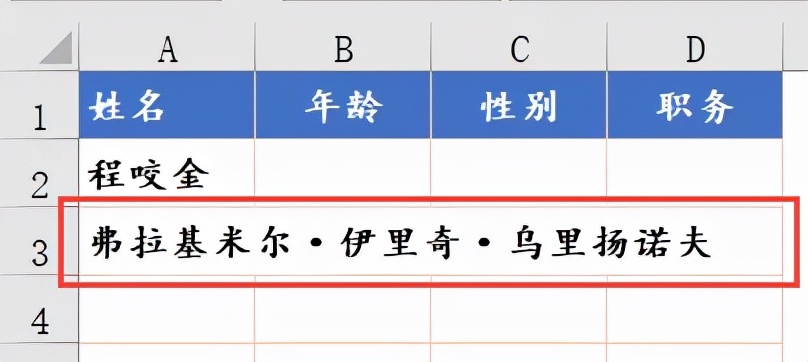
如果右侧有数据,那就是油爆琵琶拌着面,显示不完整了:
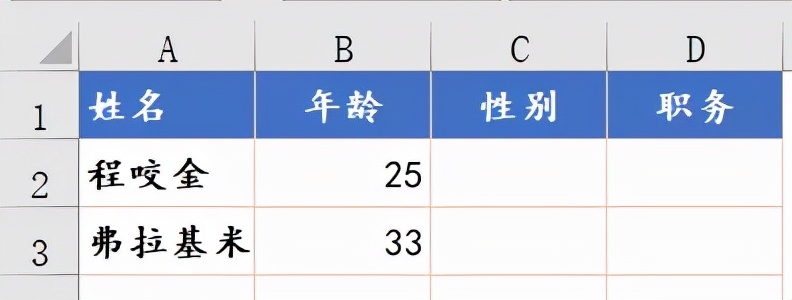
当默认的行高列宽不能完全展示数据时,咱们可以通过设置行高列宽来进行调整。
以设置列宽为例,有多种方法可以完成。
第一种是使用菜单命令。
先单击要设置列宽的列标,然后依次单击【开始】→【格式】→【列宽】命令,在弹出的【列宽】对话框中输入列宽数值,数值越大,宽度越宽,最后单击【确定】。
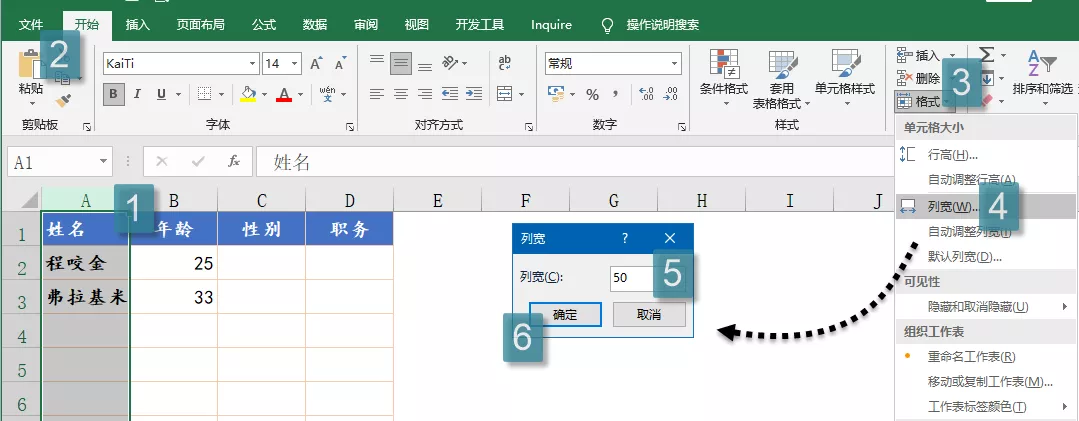
第二种是使用右键菜单。
先单击要设置列宽的列标,然后鼠标右击,在快捷菜单中选择【列宽】命令,打开【列宽】对话框进行设置即可。
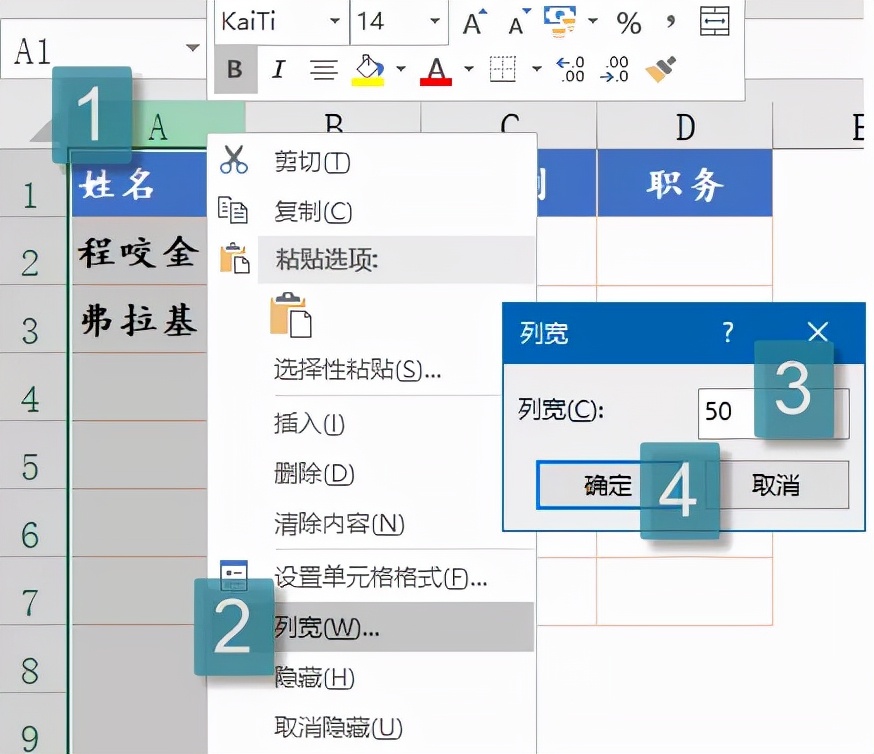
还有一种方法,使用鼠标拖动。
将光标移动到两个列标之间的位置,按下鼠标左键不放左右拖动就可以。
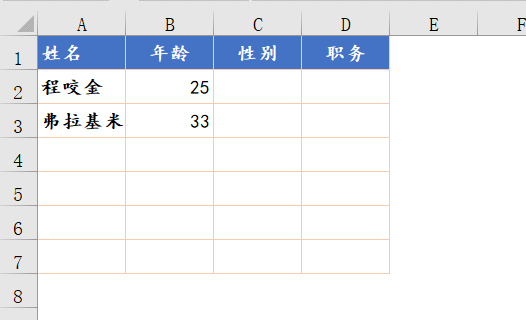
如果将光标移动到两个列标之间,双击一下,Excel就会根据单元格中的内容,自动调整为适合列宽。
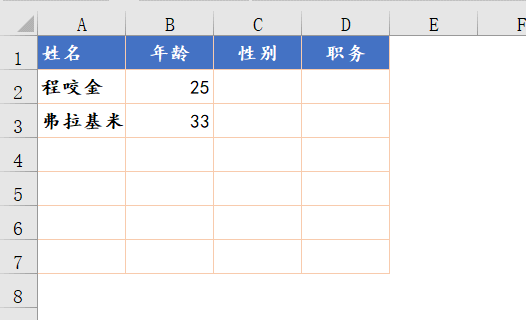
注意注意:同一列的各个单元格只能使用相同的列宽,同一行的单元格也只能使用相同的行高,不信你试试。
温馨提示:内容来源于网络,仅用于学习交流,无任何商业用途,如有不妥或侵权,请告知,立删!






